Amikor a Google úgy döntött, hogy nem biztosít korlátlan tárhelyet a Google Fotók számára , sok felhasználónak nagyon kevés ingyenes tárhelye volt a Google Drive-ban. Sokan pedig sok fájlt töröltek, hogy helyet biztosítsanak az új fényképeknek, videóknak vagy más fájloknak, amelyekről általában biztonsági másolatot készítenek a Google Drive-on. Néhányuk azonban problémába ütközik eközben. Úgy tűnik, hogy egyes felhasználók fájljainak törlése után a Google Drive-tárhely nem frissül. A nagy fájlok eltávolítása után is változatlan marad. Ha Ön is az érintett felhasználók közé tartozik, ellenőrizze az alábbiakban felsorolt lépéseket.
Tartalomjegyzék:
- Ellenőrizze a Kukat
- Ellenőrizze az Archivált fényképeket a Google Fotókban
- Próbálja ki a Google Drive webalapú kliensével
Hogyan frissíthetem a Google Drive-tárhelyet?
1. Ellenőrizze a kukát
Az első dolog, amit meg kell tennie, ellenőrizze a kukát a Drive-ban, és különösen a Google Fotókban. A Drive-tárhelyet foglaló kapcsolódó szolgáltatásokból törölt minden fájl egy ideig (általában 30 napig) megőrzi őket, mielőtt véglegesen törli őket.
Ezért mindenképpen keresse meg a Kukat a Google Drive-ban és a Google Fotókban is, és ürítse ki. A következőket kell tennie:
- Nyissa meg a Google Drive- ot Android-eszközén. Lehet, hogy egyszerűbb megtenni a Google Drive PC-n keresztül, mivel könnyebben kiválaszthatja a rengeteg fájlt.
- Koppintson a hamburger menüre, és válassza a Kuka lehetőséget .
- Jelölje ki az összes fájlt, és érintse meg a 3 pontos menüt.
- A menüből válassza a Végleges törlés lehetőséget .
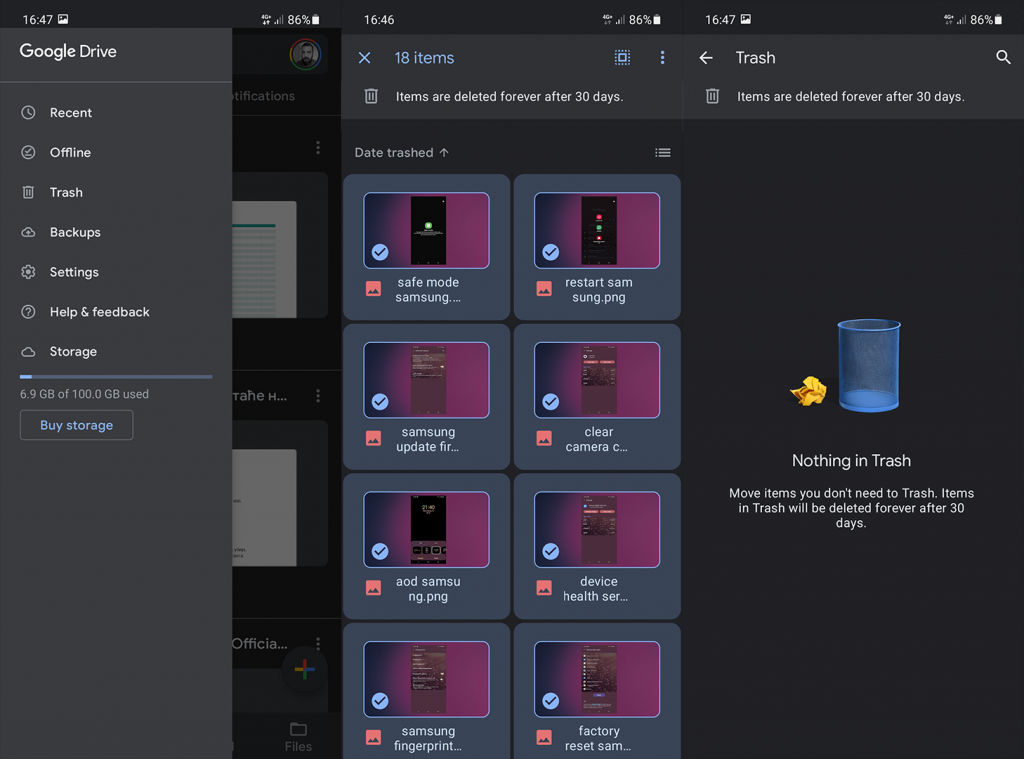
- Erősítse meg, majd nyissa meg a Google Fotók alkalmazást.
- Koppintson a Könyvtár ikonra alul, majd nyissa meg a Kuka lehetőséget .
- Érintse meg a hárompontos menüt, és válassza a Kuka ürítése lehetőséget .
2. Jelölje be az Archivált fotók lehetőséget a Google Fotókban
A Kuka mellett érdemes megnézni az Archívumot is a Google Fotókban. Ha nem szeretne törölni bizonyos fotókat, de nem szeretné, hogy megjelenjenek a Fotók idővonalán, bármikor archiválhatja őket. Ez most azt jelenti, hogy ezek a fotók vagy videók továbbra is elfoglalják a Google Drive tárhelyét.
Ezért mindenképpen nyissa meg a Google Fotók > Könyvtár > Archiválás menüpontot, és törölje az összes olyan archivált fotót és videót, amelyre nincs szüksége tárhely létrehozásához.
3. Próbálja ki a Google Drive webalapú kliensével
Végül megpróbálhatja a Google Drive használatát az interneten, hogy megfelelő tárhelyadatokat kapjon. Annak ellenére, hogy készített némi tárhelyet, a Google Drive-tárhely néha nem frissül, ezért próbálja meg ezt a lépést. Ezenkívül azt javasoljuk, hogy legyen türelemmel, mert előfordulhat, hogy kiszolgálóoldali hiba lép fel, amely rossz értékeket mutat, miután helyet csinált az új fájloknak.
Telefonján is elérheti a Google Drive webalapú klienst. Csak feltétlenül jelölje be az Asztali webhely négyzetet a böngésző beállításai között. Ha még mindig vannak törölt fájlok, törölje újra őket, és ismét ellenőrizze a tárhelyet.
Ha a probléma továbbra is fennáll, jelentse a problémát a Google ügyfélszolgálatának itt . Köszönjük, hogy elolvasta, és nyugodtan ossza meg gondolatait, vagy javasoljon alternatív megoldásokat az alábbi megjegyzések részben.
![Hogyan lehet élő közvetítést menteni a Twitch-en? [KIFEJEZETT] Hogyan lehet élő közvetítést menteni a Twitch-en? [KIFEJEZETT]](https://img2.luckytemplates.com/resources1/c42/image-1230-1001202641171.png)
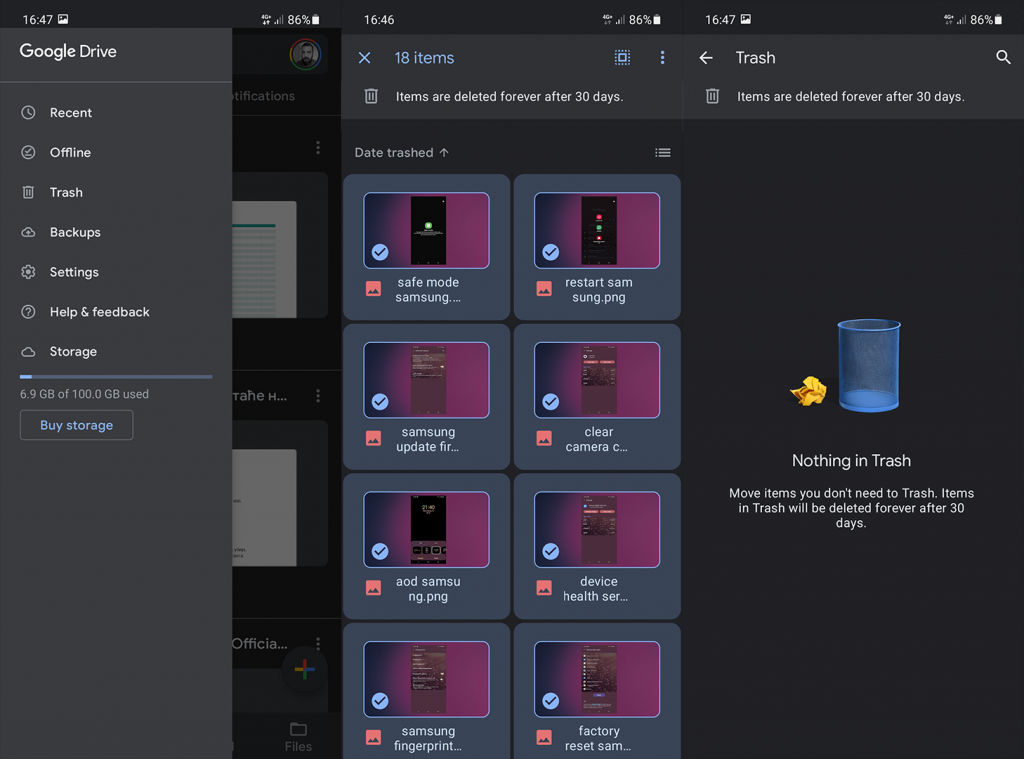


![[JAVÍTOTT] „A Windows előkészítése, ne kapcsolja ki a számítógépet” a Windows 10 rendszerben [JAVÍTOTT] „A Windows előkészítése, ne kapcsolja ki a számítógépet” a Windows 10 rendszerben](https://img2.luckytemplates.com/resources1/images2/image-6081-0408150858027.png)

![Rocket League Runtime Error javítása [lépésről lépésre] Rocket League Runtime Error javítása [lépésről lépésre]](https://img2.luckytemplates.com/resources1/images2/image-1783-0408150614929.png)



